Айфон пытается включиться и не включается: Айфон не включается — горит яблоко и гаснет: что делать, если загорается яблоко и гаснет iPhone – Айфон не включается: горит яблоко и гаснет
Айфон не включается: горит яблоко и гаснет
Автор Freeman На чтение 5 мин. Просмотров 165 Опубликовано
Гори-гори ясно, чтобы не погасло! В нашем случае все наоборот. При включении смартфона Apple загорается белое яблочко на черном фоне. Но уже через несколько секунд оно гаснет, и мы снова видим темный экран. Что происходит, почему не включается айфон? Попробуем поставить правильный диагноз и «вылечить» нашего яблочного друга.
Увы, даже такая надежная техника, как iPhone, не застрахована от поломок и программных сбоев. Одна из самых распространенных проблем – загрузка, которую в народе называют «белым яблоком». Ее суть сводится к тому, что айфон не включается – на дисплее несколько секунд горит яблоко и гаснет или вновь загорается. Большинство пользователей сразу несут гаджеты в сервисный центр. Однако в некоторых случаях неисправность можно устранить самостоятельно – без длительного ожидания ремонта и материальных вложений. Рассказываем, как устранить проблемы с горящим яблоком.
ТОП-6 причин, почему не включается iPhone
- Неудачный джейлбрейк. В 2013-м году хакеры из Evad3rs одними из первых взломали iOS 7. Однако представленное обновление оказалось сырым, и пользователи, «хакнувшие» смартфон Apple, начали жаловаться на «белое яблоко».
- Установка «глючного» приложения или твика. Проблема схожа с предыдущей. Гаджеты попадают в циклическую перезагрузку, последовательно включаются и выключаются до тех пор, пока не сядет батарея.
- Вышла из строя цепь питания. Если ваш айпад не включается, постоянно горит яблоко, проблема может быть связана с цепью питания. Как правило, возникает из-за резкого скачка напряжения. Советуем не ставить смартфон на зарядку во время грозы и сразу вытягивать ЗУ из розетки, если выключили свет.
- Закончился ресурс аккумулятора. Чтобы продлить жизнь батарее, используйте оригинальные зарядные устройства. Не допускайте полного разряда аккумулятора.
- Неисправная материнская плата. Поломка дает о себе знать не сразу. Характерный симптом – при включении загорается яблоко, но с каждым новым включением время ожидания увеличивается. Начинайте откладывать деньги на ремонт, так как неисправность материнской платы – серьезная поломка.
- Гаджет замерз. Айфон мог выключиться на улице, а при попытке включения зависнуть на «белом яблоке». Производитель не гарантирует стабильную работу iOS и iPhone при температуре ниже +32 градусов по Фаренгейту (ниже нуля по Цельсию). Если на морозе ваш мобильник самостоятельно выключился и не включается, поместите его в сухое и теплое место, оставьте примерно на полчаса.
Сделал джейлбрейк, не включается айфон. Что делать?
Далеко не всегда взлом файловой системы iPhone оказывается удачным – особенно если делать его своими силами. Не исключено, что виноваты твики из магазина Cydia – в последнее время на них поступает много жалоб. Если у вас не включается айфон или айпад, горит яблоко, предлагаем действовать по следующей схеме:
- Нужно выключить смартфон и зажать кнопку увеличения громкости, которая находится на боковой панели.
- Не отпуская клавишу громкости, включить мобильное устройство. Загрузка начнется без приложений из Cydia.
- Если iPhone включился и нормально загрузился, проблема точно в каком-то твике.
Определить проблемный джейлбрейк-твик не получится – придется действовать наобум. Стирайте приложения по одному до тех пор, пока смартфон не запустится обычным путем.
Как перепрошить проблемный айфон самостоятельно?
Это только на первый взгляд перепрошивка кажется страшной и невыполнимой задачей. С ней может справиться даже новичок. Выполняйте следующую последовательность действий:
- Запустите на компьютере iTunes и подключите мобильное устройство с помощью шнура.
- Далее необходимо перевести смартфон в режим DFU. Если пропустить этот шаг, компьютер не увидит ваш гаджет.
- iTunes выдаст уведомление следующего характера: «Обнаружен айфон в режиме восстановления». Нажимаем ОК и соглашаемся.
- Выбираем «Восстановить iPhone» и ждем завершения процесса.
С помощью приложения iTunes будет загружена и установлена новая прошивка. Все, что вам остается – дождаться завершения процедуры.
Как включить iPhone без джейлбрейка?
Что делать, если вы не делали джейлбрейк, но айфон все равно включается и выключается? Когда яблочное устройство не подвергалось взлому, попробуйте провести такой тест. Перезагрузите мобильное устройство и попытайтесь позвонить на него через 5 минут. Если вызов идет, загрузка прекращается на последнем этапе. Это хороший знак – вы сможете получить доступ к ФС! А значит, без проблем удалите любые глючные приложения.
Обратите внимание, что в таком состоянии телефона iTunes не дает возможности изменить файловую систему. Советуем использовать альтернативные варианты – программы iTools или iFunBox. Все, что вам остается – выполнить подключение к ПК и по одному удалять приложения по аналогии с твиками джейлбрейка.
Если «тест на звонок» отрицательный (вызов не идет), возникла аппаратная проблема. Увы, ее вряд ли удастся решить без технических знаний, паяльника и мультиметра. Лучше не лезть в начинку iPhone, а отдать гаджет в заботливые руки профессионалов.
Делаем выводы
Появление «белого яблока» и зависание iPhone при включении – еще не повод бежать к мастеру. В некоторых случаях проблему удается решить самостоятельно, перепрошив смартфон Apple и удалив глючное приложение. Плохо, если вы не взламывали айфон, а яблоко все равно горит. Это тревожный звоночек, связанный с аппаратной поломкой устройства. Чтобы устранить ее, придется обратиться в сервисный центр.
iPhone не включается горит яблоко и выключается, как решить?
Иногда на экране iPhone светящееся яблоко горит, он и висит и выключается, потом экран будет черным, на нажатие не реагрует. Вероятных причин появления этой неприятности довольно-таки немало. Сегодня мы рассмотрим наиболее распространенные проблемы, при которых не включается iPhone и попробуем найти решение.
Причины, почему горит яблоко но не включается iPhone
Перед тем, как обратися к инструкции, нужно понять, что вызвало, что не включается айфон и горит яблоко на черном экране. Следуюшие причины перечислены:
1. Иногда аккумулятор разряжен, телефон полностью разрядился, поэтому появляется яблоко. Попробуйте подключить зарядное устройство и, подождав минут 20, попробуйте снова включить свой Айфон.
2. Зависает при включении телефон, вероятно, поломка кнопки «Power». Происходит при разборке Айфона.
3. Не загружается дальше яблока устройство – неполадки при питании аппарата. Часто бывает это с телефонами во время скачков в сети при зарядке.
4. Контроллер зарядки сломался, были перебои в электропитании.
5. Проблемы с цепью питания устройства. Аппарат лежал на зарядке во время сильного скачка напряжения.
6. Проблемы с материнской платой, при этом сам телефон может даже иногда загружаться и даже какое-то время работать. Правда, светящееся яблоко на экране iPhone будет появляться всё чаще и чаще, пока он совсем не прекратит нормально запускаться.
Что делать если айфон не включается а висит яблоко
Простой способ решить проблему – перезгрузка устройства с помощью кнопок Домой и Питания, которые надо зажать и держать 10 секунт. Если перезагрузка не помогает, значит, потребуется обновление или перепрошивка прибора. Для этого запустите на собственном ПК программу iTunes.
Шаг 1.Запустите на компьютере iTunes и подключите USB кабель (к телефону USB кабель пока подключать не надо). Выключите iPhone удерживая кнопки HOME + POWER (на iPhone 7 необходимо удерживать HOME и — Volume)
Шаг 2. Зажмите кнопку HOME и подключите к устройству USB кабель. Удерживайте кнопку HOME до тех пор пока на экране устройства не отобразится логотип iTunes и изображение штекера.
Шаг 3. На экране компьютера отобразится уведомление о том что устройство находится в режиме восстановления
Шга 4. Теперь просто нажмите кнопку Восстановить… Будьте терпеливы, т.к. прежде чем восстановить iPhone до заводских настроек, компьютеру понадобится скачать последнюю версию iOS с серверов Apple. При этом телефон будет лежать с выключенным экраном и не подавать признаков жизни. Даже при хорошем быстром интернете, процесс скачивания может занимать 40 минут и больше. Если ваше интернет соединение не стабильное или же медленное, процесс может не завершиться никогда. Подключитесь к более скоростному Wi-Fi соединению.
Режим DFU
Если ваш iPhone не включается, даже после опробованного выше, остается еще один способ — восстановить iPhone в режиме DFU (Device Firmware Update). Переходите по ссылке и следуйте пошаговой инструкции.
Существует проще способ решить эту проблему, с помощью Tenorshare ReiBoot, один-клик можно войти в режим восстановления и выйти из режима восстановления. Вход или выход может помочь вам решить «яблоко горит но айфон не запускается».
1. Скачайте с официального сайта программу Tenorshare ReiBoot на Mac или Windows. Установите ее. Выполните подключение вашего iPhone на борту к компьютеру (или Mac) с использованием USB-кабеля.
2. Запускаем программу. Вы увидите несколько кнопок, но активной будет лишь одна – «Войти в режим восстановления». Нажимаем на нее и ждем некоторое время. На дисплее вашего iPhone вы увидите логотип iTunes.
3. Далее нажимаем кнопку «Выйти из режима восстановления». Ждем некоторое время, которое необходимо для того, чтобы перезапустить ваш iPhone. Готово!
Полезный софт для iPhone/iPad всегда пользуется большим спросом у пользователей и часто попадает в копилку избранных программ. Обязательно возьмите себе на заметку утилиту Tenorshare ReiBoot. Она позволяет войти или вывести из режима восстановления iPhone самым простым и быстрым способом. И поможет тогда, когда стандартные системные методы не сработают.
Кроме этого, если не включается айфон , айфон завис на яблоке, айфон не работает, черный экран на айфоне но он работает и т.д. Reiboot тоже может решить эти проблемы.
Присоединяйтесь к обсуждению и поделитесь своим голосом здесьАйфон не включается, горит яблоко и гаснет: ТОП 7 причин [РЕШЕНО]
Техника Apple считается одной из самых надежных, однако, даже это не отменяет неполадок с гаджетом. Иногда такие поломки, например – айфон не включается, горит яблоко и гаснет, могут быть связаны с установкой сомнительных приложений или с рядом других факторов.
Однако обо всем по порядку.
Причины и решения

Сомнительные приложения
Следует вспомнить и проверить, какие приложения были установлены в последнее время на iPhone. К большому сожалению, с помощью iTunes данную ошибку решить не получится, для этого придется установить не официальную утилиту под названием iTools. Советуется удалять последние загруженные приложения поочередно, а затем пытаться перезапустить iPhone, до тех пор, пока это не сработает.
Джейлбрейк
Как известно, эта программа открывает неограниченный бесплатный доступ ко многим платным или даже дорогостоящим приложениям. Тем не менее если Джейлбрек установить не корректно, он также способен стать фактором того, что яблоко моргает, мигает, но не включается телефон. В таком случае единственным вариантом является перепрошивка девайса, что означает полную потерю данных на нем.

Механические неполадки
К аппаратным неполадкам относятся следующие:
- Ошибка в цепи питания. Это чаще всего вызвано резким скачком напряжения, поэтому владельцам айфонов не советуется оставлять аппарат на зарядке во время грозы или во время перебоев электричества, вызванных любыми другими факторами.
- Низкая температура воздуха в помещении. На официальном сайте Apple даже присутствует шкала температуры воздуха, наиболее благоприятной для девайса. Производители утверждают, что если девайс долгое время находился в среде, где температура воздуха ниже заданной нормы то, это может привести к неполадкам в работе устройства.
- Выход из строя аккумулятора. Фактором данной поломки способно стать использование неоригинальной зарядки или зарядки плохого качества. Обладателям старых устройств не рекомендуется допускать полного разряда, чтобы продлить жизнь аккумулятору.
- Если обладатель девайса решил заменить аккумулятор, ему непременно советуется обратиться в сервис, ведь иначе шансы купить оригинальный аккумулятор фактически равны нулю.
- Ошибки в работе материнской платы. Этот сбой легко распознать заранее, если с каждым включением девайса яблоко начинает гореть все дольше. С этой неполадкой лучше как можно скорее обращаться в ремонт, ведь выход из строя неизбежен.
Системная ошибка ios

Если неисправность вызвана программной ошибкой ios, решений не так уж и много.
В некоторых случаях может помочь просто «глубокая перезагрузка». Это значит, что следует зажать одновременно клавишу «Домой» и клавишу блокировки и дождаться, пока мобильный перезапуститься. Стоит отключить смартфон от компьютера или другого девайса, ведь они могут помешать процессу перезагрузки. Если это сработало – удалить несколько последних программ, которые могли привести к тому, что iPhone не включается, горит яблоко.
Если же этот способ не сработал, рекомендуется обратиться к процедуре восстановления, которое осуществляется достаточно просто, несмотря на «пугающее название».
Мобильный необходимо подключить к компьютеру при помощи оригинальнго кабеля, затем запустить на устройстве iTunes, после чего нажать на кнопку «Восстановить устройство» рядом с названием вашего девайса.
После этого лучше установить новую версию прошивки устройства.
Проверяем шлейфы

Редким, однако, не менее важным, основанием может стать то, что шлейф вылетел из разъема. Тогда нужно сделать следующее: необходимо вскрыть корпус, проверить, на месте ли находятся все детали (для этого достаточно найти изображение правильной схемы и свериться с ней).
Если да, рекомендуется сделать следующее: по очереди начать перещелкивать все разъемы со шлейфами. После того, стоит осторожно закрыть корпус и проверить работоспособность мобильного.
Видео
Неисправность главной микросхемы

Проблемы с материнской платой могут быть вызваны множеством факторов, чаще всего связанных с неосторожным использованием смартфона.
К ним относятся:
- Падение в воду. Скорее всего, из-за попадания влаги замкнуло цепь питания, она сгорела, iPhone 6 перестал включаться.
- Неисправность контроллера питания. Как уже было указано выше, причиной этому способна стать неоригинальная зарядка или перепад напряжения в системе.
- Падение на твердую поверхность.
- Выход из строя из-за износа.
- Ошибка чипа памяти.
Глубокий разряд аккумулятора
Аккумулятор может быть переведен в экстремальный режим использования из-за специального контроллера, который не позволит запустить процесс зарядки. В этом случае, первым делом, не мешало бы убедиться в работоспособности батареи.

Способ решить эту поломку – извлечь батарею, а затем подключить к тестеру. Если напряжение ниже 3,2В. — к батарее необходимо подключить универсальное ЗУ называемое в народе «Лягушка». На зарядку уйдет 1-2 часа, после чего батарею стоит вернуть на место и попробовать вновь запустить аппарат.
Если даже когда телефон заряжен, ничего не помогает, обращайтесь в сервисный центр.
Сервисный центр Apple
Если все вышеперечисленные способы не помогли, не нужно отчаиваться. Аппарат нужно отнести в ремонт, где специалисты точно знают, что делать, если iPhone не включается. Вполне возможно, что перестала работать другая деталь смартфона, и её придется заменить.
Заключение
Все вышеперечисленные инструкции должны помочь в устранении поломки. Нужно помнить и о том, что причиной поломки часто является неаккуратное использование мобильного. Например, частые падения смартфона или падения его в воду. В некоторых случаях причины неисправностей кроются глубже, чем может предположить обычный пользователь, а потому рекомендуется не разбирать смартфон самостоятельно, а воспользоваться услугами сервисного центра.
Не стоит забывать и о том, что лучше всего заменять детали только в официальном центре, иначе, вполне возможно, что неполадка не решится ремонтом одной поврежденной платы.
Видео
iPhone включается и выключается на зарядке? Есть выход!
Привет! Для начала стоит описать ситуацию более подробно, а то из заголовка может быть непонятно, что автор имеет ввиду. Причем недавно я столкнулся с этой проблемой лично, так что картина стоит как перед глазами и описать ситуацию труда не составит:) А произошло следующее – мой достаточно старенький iPhone 5s разрядился напрочь, как говориться «в ноль», и казалось бы, ничего криминального, поставил на зарядку и ушел по своим делам…
Возвращаюсь через некоторое время, и вижу очень странное и неадекватное поведение устройства – iPhone включается, экран загорается на некоторое время (появляется яблоко и даже мельком видно ввод пароля) и сразу же дисплей гаснет и телефон благополучно выключается. И все, так происходит постоянно. Ради эксперимента подождал еще минут 20 – ничего не поменялось (только нагрелся сильно), а включаться и выключаться продолжал с завидным постоянством.
Забегу вперед и скажу, что проблему удалось решить самостоятельно и без посещения сервисного центра, причем достаточно легким способом. Но для начала о том, как не допустить такой ситуации и на что стоит обратить внимание:
- Не разряжать устройство до полного разряда, особенно если аккумулятор уже не новый.
- Не пытаться заставить запуститься iPhone на холоде, в мороз энергии для старта нужно намного больше.
- Использовать оригинальные аксессуары – батарейка скажет Вам только спасибо.
Собственно, практически все эти причины совпали у меня – в помещении было относительно прохладно, аккумулятору уже пару лет точно есть (хотя держит практически как надо), только провод и зарядка оригиналы.
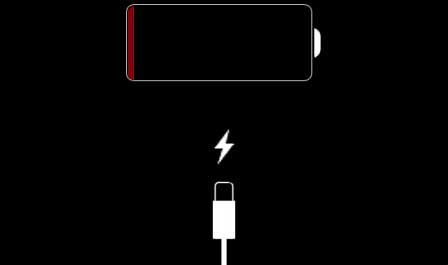
Что в итоге происходит? При подключении к зарядному, получается так, что вся поступающая энергия тратится исключительно на загрузку системы и подсветку дисплея. Этой энергии не хватает, накопиться она не может, iPhone как бы включается, но сразу же разряжается и выключается. И затем все повторятся заново. Вот такой вот замкнутый круг.
Как выйти из него?
- Использовать более мощный адаптер питания. Тот, который идет в комплекте с iPhone выдает 1 ампер и его явно не хватает в такой ситуации. Значит нужно что-то посильнее, например, от iPad. Он имеет 2,1 ампера на выходе и способен дать больше энергии, которой хватит для включения. Безопасно ли это? Apple говорит что так можно делать, и нет смысла ей не верить.
- В случае, когда другого адаптера под рукой нет, необходимо проделать следующую операцию – ввести устройство в DFU-режим и оставить его на зарядке на некоторое время в таком состоянии. В этом режиме экран не горит и не происходит загрузки системы, а значит не будет потребления энергии и вся она пойдет на зарядку аккумулятора. Через минут 20-30 включаем iPhone и радуемся тому, что выключения прекратились.
- Этот вариант явно «на любителя» и потребует от Вас некоторой сноровки. Заключается он в том, чтобы подключать провод к устройству на 2-3 секунды и не дожидаясь его включения, сразу же вытаскивать его. И такими маленькими порциями подзарядить батарейку до того состояния, которого хватит для полноценного запуска iPhone.
Напоследок хочется отметить, что ситуация, рассмотренная в этой статье, конечно не является нормальной и по-хорошему, аккумулятор необходимо поменять, чтобы в будущем не было других сюрпризов. Но здесь уже каждый решает для себя сам.
P.S. Если один из способов помог – поставь «лайк», поделись успехом! Если нет, то пиши в комментарии – разберемся, но перед этим все-таки жми на кнопки социальных сетей:)
горит яблоко и гаснет, выключается сам по себе — что делать
Если ваше Apple-устройство зависает на этапе загрузке или постоянно выключается без вашей команды, то причины может быть две — техническая и программная. Далее, мы остановимся на каждом варианте более подробно, но сначала надо выяснить, подходит ли ваша проблема под случаи, которые будут разобраны в этой статье.
Суть проблемы: устройство не включается, горит яблоко и гаснет, чёрный экран
Итак, нижеприведенные инструкции по устранению ошибки будут действительны только для следующих случаев:
- При включении устройство зависает, экран остается черным.
- При включении на экране устройства появляется яблоко, а после он гаснет.
- Телефон или планшет не реагирует на попытки включения.
- Процесс загрузки зависает на этапе появления логотипа Apple.
- Телефон постоянно выключается сам, без команды хозяина.
Устройство зависло
Почему айфон или айпад не включается
Если с вашим устройством происходит что-то из вышеперечисленного списка, то причин на это несколько:
- Программная — устройство ведет себя некорректно из-за ошибки в операционной системе. Возможно, вы случайно самостоятельно повредили файлы системы, может быть, причиной стали установленные сторонние приложения. Если устройство после каждого включения автоматически переводится в режим восстановления — DFU Mode, то это значит, что во время последнего восстановления или обновления прошивки произошел некоторый сбой, который привел к неправильной установке IOS. То есть, устройство будет пытаться загрузиться, натыкаться на ошибку, а после автоматически выключаться, так как не смогло преодолеть появившеюся преграду.
- Техническая — это более серьезная причина, так как заключается она в том, что устройства не может нормально загрузиться из-за поломки его внутренностей. Железо вашего iPhone или iPad могло повредиться, если устройство падало, на него попадала вода, в его внутренности пробралась пыль, из-за которой закоротили контакты.
Как исправить ситуацию
Итак, из вышеописанного материала вы должны были понять, почем же сломалось ваше устройство. Если вы так и не выяснили, в чем причина поломки, то сначала попробуйте избавиться от программной ошибки, и только потом от технической. Придерживаться такого порядка стоит из-за того, что чаще всего причина кроется в программной обеспеченье, а не во внутренностях, так как компании Apple позаботилась об их защите очень хорошо.
Устранение программной ошибки
Если ошибка возникает из-за неправильной работы операционной системы, то самый верный выход — восстановить прошивку устройства с нуля. Сделать это можно с помощью программы iTunes, установленной на вашем компьютере. Но сначала зарядите аккумулятор устройства, воткните его в розетку на час. Даже если устройство не включается, аккумулятор будет заряжаться, если, конечно, проблема плохой загрузки не в нем.
Если у вас получилось подзарядить устройство, то выполните следующие действия:
- Отключите ваше устройства, если оно не выключено на данный момент.
Отключаем устройство
- Запустите на компьютере iTunes.
Открываем iTunes
- Теперь необходимо перевести ваш телефон или планшет в режим восстановления. Для этого нужно сначала зажать комбинацию кнопок «Домой» и «Блокировка» на 10 секунд.
Зажимаем кнопки «Домой» и «Блокировка»
- Потом необходимо убрать палец с кнопки «Блокировка», а кнопку «Домой» удерживать еще 10 секунд.
Отпускаем кнопку «Блокировать»
- Подключите устройство к компьютеру при помощи USB-кабеля.
Подключаем компьютер к устройству при помощи USB-кабеля
- На экране появится уведомление о том, что iTunes обнаружил устройство, требующее экстренное восстановление. Подтвердите начало процесса.
Подтверждаем восстановление
- Дождитесь, пока прошивка загрузиться. Ни в коем случае не отключайте USB-кабель, иначе процесс прервется, а это приведет к очередной поломке операционной системы.
Дожидаемся, пока скачается прошивка
- Дождитесь окончания процесса установки операционной системы, если все пройдет нормально, то устройство запустится, а все данные, которые были утеряны, можно восстановить из резервной копии, если вы, конечно, позаботились о ее наличии заранее.
Дожидаемся окончания установки прошивки
Устранение технической проблемы
Если вышеописанный способ вам не помог, или вы уверены, что он вам точно не поможет, то остается одно — разобрать устройство и почистить его внутренности, возможно, это поможет устранить ошибку. Внимание, не рекомендуется заниматься этим самостоятельно, так как очень легко сделать еще хуже, порвав провод или повредив микросхему. Лучший вариант — отнести устройство в официальный технический сервис Apple, где специалисты самостоятельно его прочистят и, если необходимо, заменят поврежденные детали.
Если по каким-то причинам вы не хотите нести ваш телефон или планшет в сервис, то придется делать всю самим. Главное, каждое ваше движение должно быть медленным и аккуратным, иначе дополнительных проблем не избежать.
Для очистки и разборки вам понадобятся следующие предметы:
- Специализированная крестовая отвертка с несколькими насадками.
Отвертка
- Вакуумная присоска, без которой отодрать экран будет практически невозможно.
Вакуумная присоска
- Пластиковая лопатка, например, от пластилина, или любой другой предмет не из металла, чтобы не поцарапать внутренности устройства.
Пластиковая лопатка
- Предмет, который позволит вам очистить устройство от мусора, например, ватная палочка.
Ватная палочка
- Аэрозоль WD-40, который позволит вам безопасно смазать внутренности устройства. Но будьте аккуратны, если смазка попадет в слишком большом количестве или в не то место, то поломки не избежать.
Аэрозоль WD-40
После самостоятельного разбора устройства, с него снимается гарантия. Если вы готовы на такие жертвы, то приступим к разборке:
- Берем отвертку и откручиваем два шурупа, находящиеся около входа для USB-переходника.
Отвинчиваем задние шурупы
- Используем присоску, чтобы подцепить экран и отцепить его от основного корпуса. На этом этапе важно не поцарапать поверхность экрана и не сломать защелки, которые удерживают экран. На iPhone 5 существует проблема с краской, которая слишком легко сдирается с устройства.
Снимаем экран
- Откручиваем три шурупа, которые удерживают пластину, которая, в свою очередь, удерживает экран устройства.
Откручиваем шурупы
- Откладываем часть с экраном в сторону, она нам больше не понадобится.
Откладываем экран
- Вынимаем аккумулятор, потянув за специальную пластину. Аккумулятор может быть немного приклеен, чтобы открепить его безопасно используйте пластиковую лопатку.
Вынимаем аккумулятор
- Постепенно откручиваем все возможные шурупы, чтобы снять последовательно все пластины и платы.
Откручиваем шурупы
- В результате корпус должен остаться практически голым.
Корпус разобран
- Аккуратно снимаем пластину, закрывающую центральный процессор.
Снимаем пластину
- На нем можно увидеть его уникальный номер и модель. Запишите эти цифры, возможно, когда-нибудь пригодятся.
Списываем цифры с процессора
- После того как вы полностью разберете все пластины и платы, останется одно — раскрутить и снять оставшиеся на корпусе детали.
Снимаем оставшиеся детали
- В итоге перед вами окажется полный комплект деталей, которые необходимо будет прочистить и смазать. Далее, остается самое сложное — собрать все в обратном порядке.
Чистим и смазываем детали
Видеоурок: «Как разобрать iPhone»
Если вы успешно закончили процесс разбора и сбора устройства, то остается два варианта — первый, телефон или планшет заработал, и на этом можно закончить весь процесс и приступить к использованию устройства. Второй вариант событий, устройство не заработало, и остается одно — нести его в сервис Apple, чтобы им занялись квалифицированные специалисты. Напомним, что гарантия на устройство теперь не действует, придется платить. Возможно, придется также оплатить замену поврежденных деталей.
Итак, устройство может перестать запускаться по двум причинам — технической и программной. Устранить программную ошибку можно при помощи восстановления прошивки через iTunes. Избавиться от технической сложней, так как нужно разобрать устройство и прочистить все контакты и платы. Если ни первый, ни второй вариант не помог запустить устройство, нужно обращаться в официальный сервис Apple.
Оцените статью: Поделитесь с друзьями!